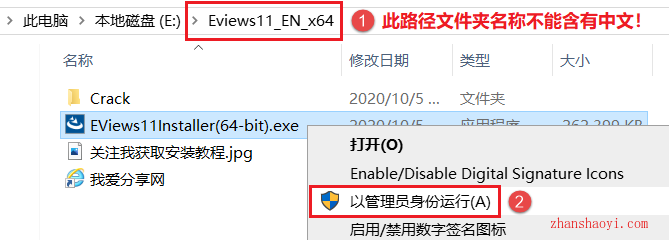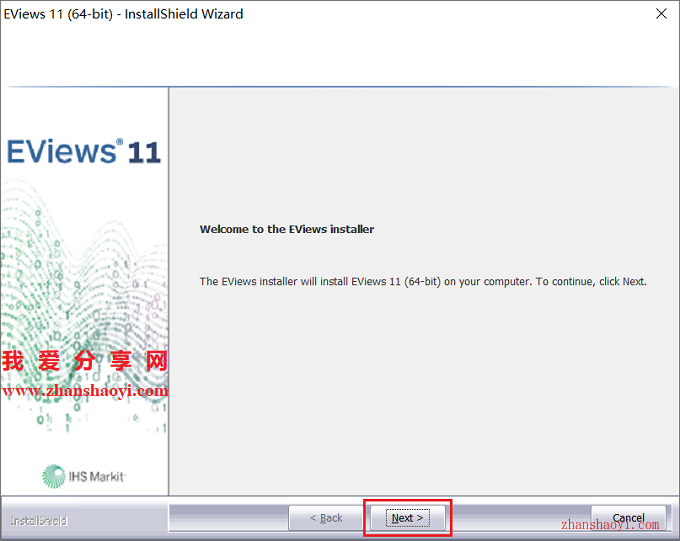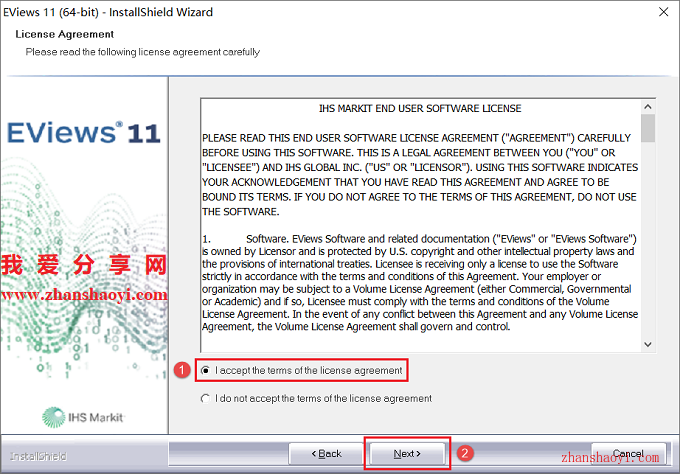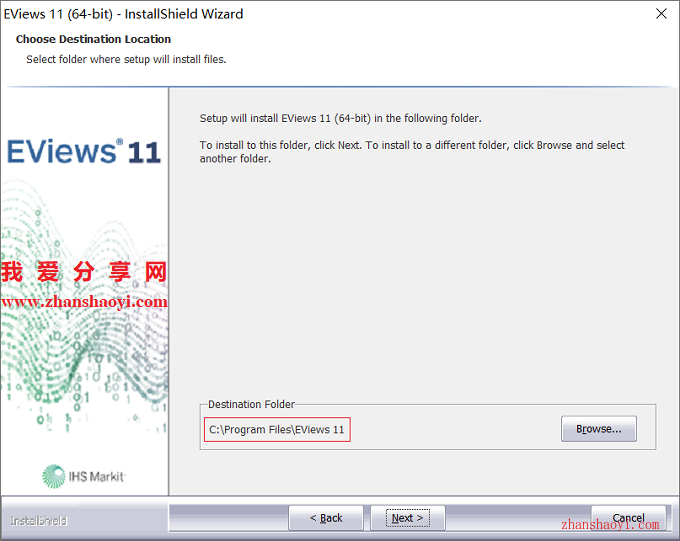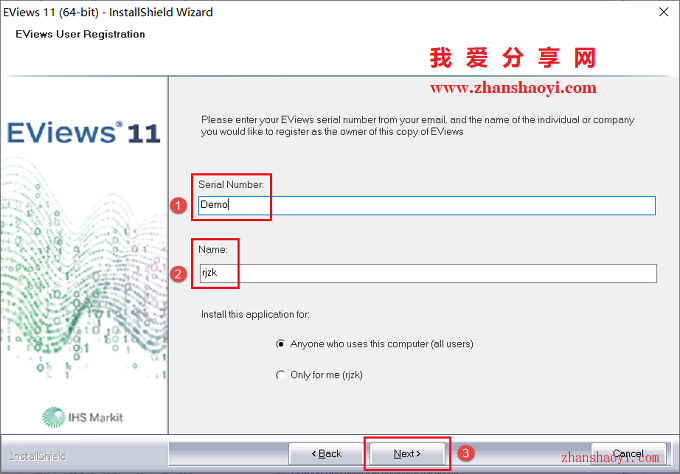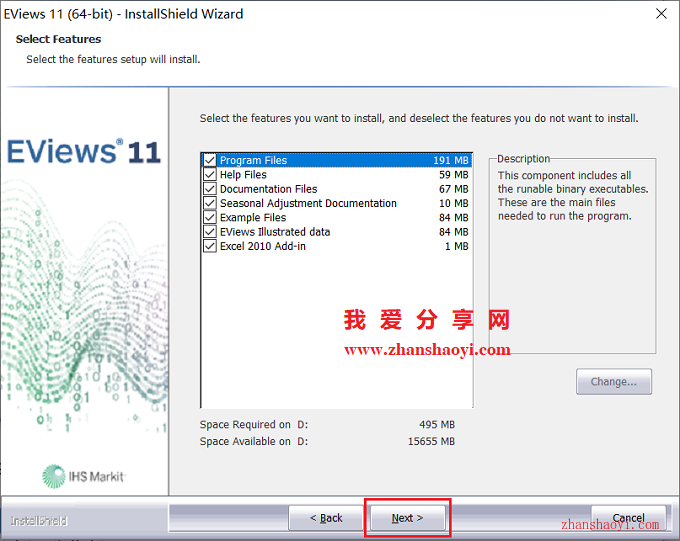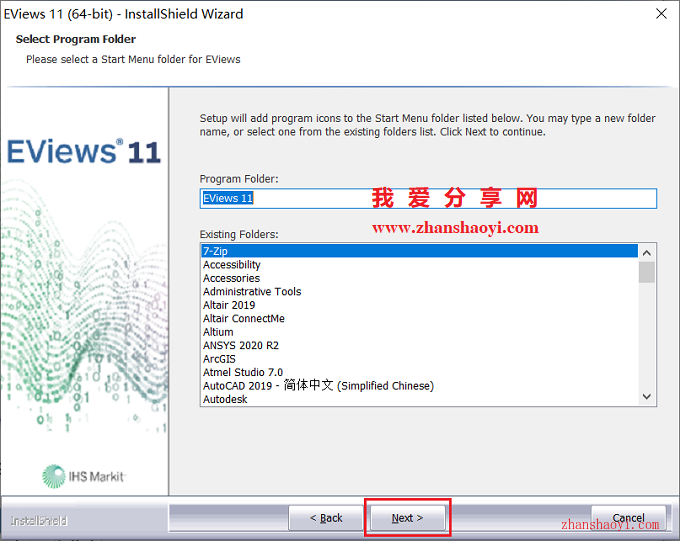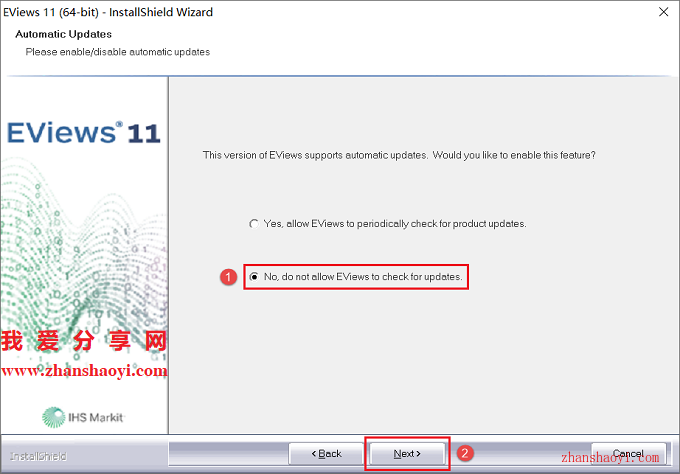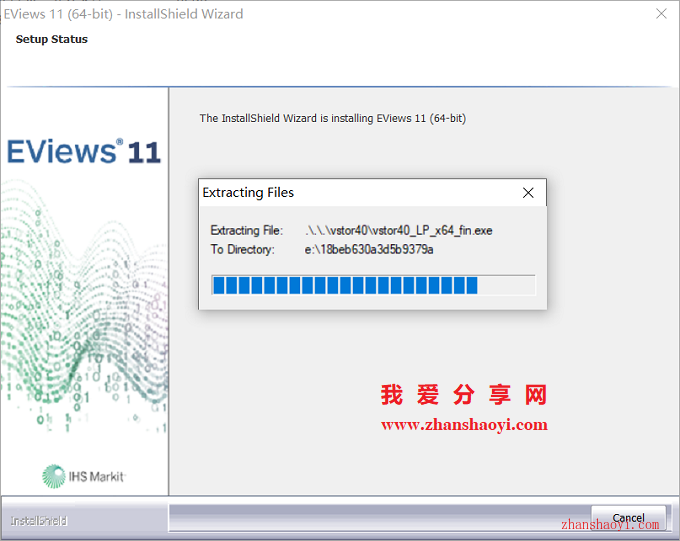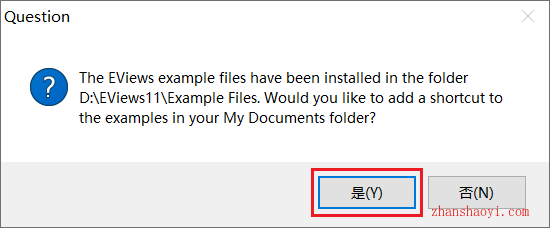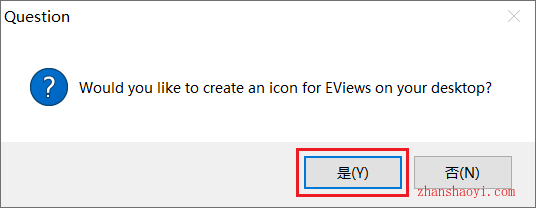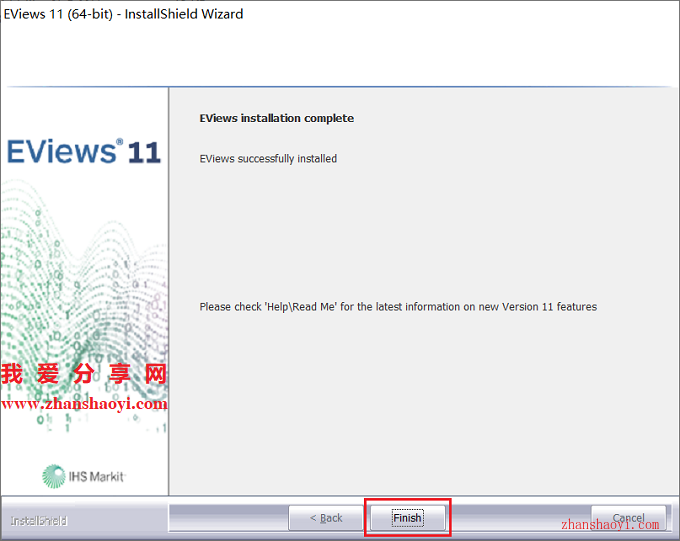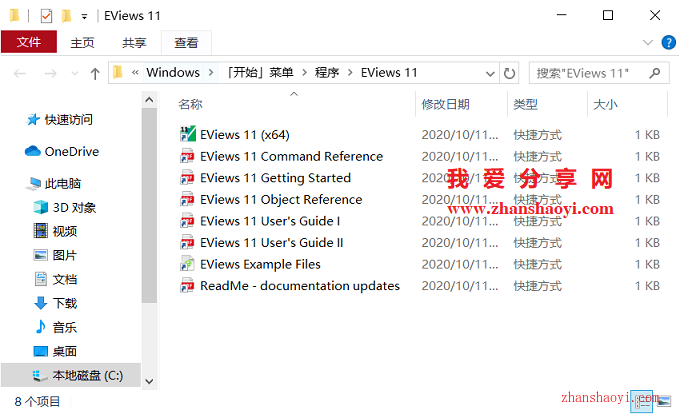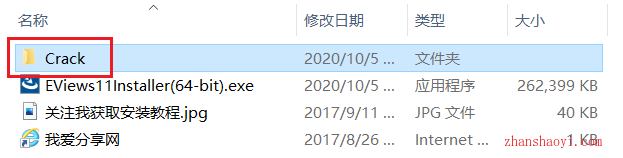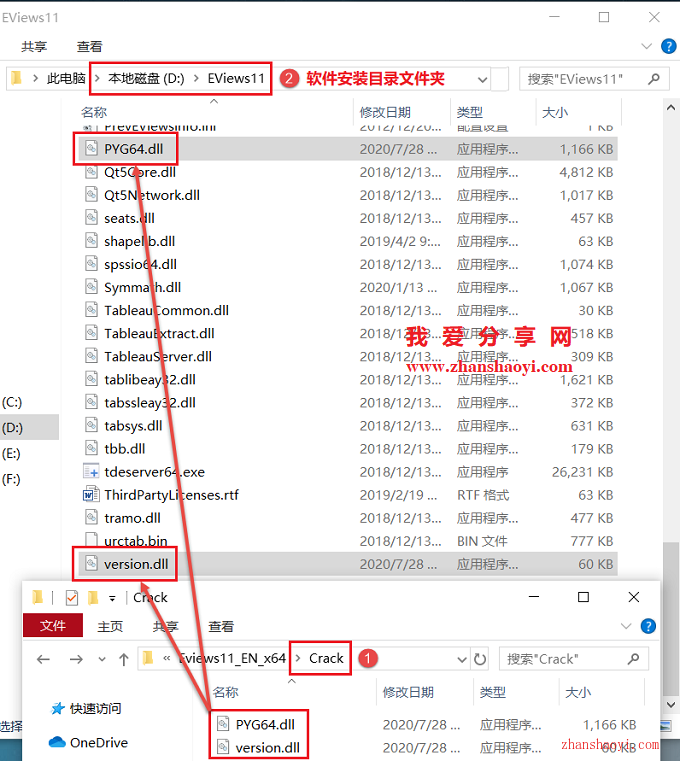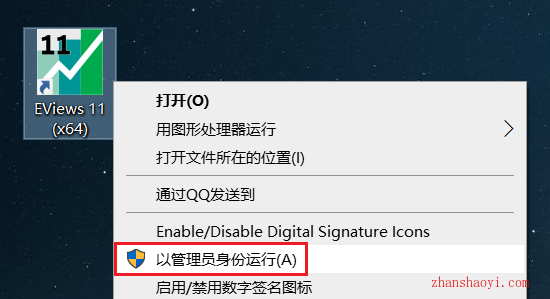软件下载:
EViews 11_64位破解版:【点击下载】
安装前须知:
1.安装全程须断网,否则易安装不成功;
2.解压和安装前先关闭360、电脑管家等所有杀毒软件,防止误杀补丁,导致安装失败;
3.Eviews11适用于Win7/8.1/10(64位)系统,亲测可用!
Eviews 11 WIN10 64位安装步骤:
1.先使用“百度网盘客户端”下载EV11_EN_x64软件安装包到电脑磁盘英文路径文件夹下,并鼠标右击进行解压缩,安装前先断开电脑网络,然后找到EViews11Installer(64-bit).exe,鼠标右击选择【以管理员身份运行】
2.进入安装界面,点击【Next】
3.许可协议,先勾选“I accept…”,然后点击【Next】
4.选择软件安装路径,默认安装在C盘,点击【Browse】可修改软件安装路径,注意:安装路径文件夹名称不能含有 中文字符!小编这里将软件安装在D盘EViews11文件夹,然后点击【Next】
温馨提示:请记住软件安装路径,后续操作需要用到。
5.在Serial Number栏输入:Demo,在Name输入任意英文即可,然后点击【Next】
6.点击【Next】
7.默认,点击【Next】
8.先勾选“No,do not allow Eviews to check for updates”,然后点击【Next】
9.正在安装中,这个过程大概需要10分钟左右的时间,请耐心等待…
10.点击【是】
11.点击【是】
12.安装完成,点击【Finish】
13.自动打开如下窗口,直接关闭即可
14.返回软件初始安装包,双击打开Crack文件夹
15.找到PYG64.dll和version.dll,将这2个文件复制粘贴到软件安装目录(见第4步)中
16.返回电脑桌面,找到Eviews11图标,鼠标右击选择【以管理员身份运行】
17.打开Eviews软件,英文版界面如下: